Как перейти в режим инкогнито: Режим Инкогнито. Справка
Содержание
отключить в Яндекс, Хром, убрать в Firefox
В статье показываю, как выйти из режима Инкогнито на компьютере в популярных браузерах (Яндекс, Opera, Microsoft Edge и Explorer, Firefox, Chrome, Safari), убрать данную функцию на телефоне, а также расскажу, как полностью отключить возможность перехода в приватное окно в некоторых веб-обозревателях.
После изучения этой инструкции уже не появится вопроса о правильном выходе из «частных вкладок» обозревателей и можно будет не бояться, что оставили свою историю посещений и запросов другому пользователю устройства.
Причем все делается просто. Я специально подготавливаю инструкции с расчетом на пользователей без опыта. Главное внимательно следуйте шагам и все получится! А если вопросы останутся, смело задавайте их комментариях внизу страницы. С радостью отвечу 😊
Как выйти из режима Инкогнито в телефоне Андроид и на Айфон
В этой главе рассмотрим, как просто выйти или закрыть вкладки «Инкогнито», если вы хотите правильно завершить свою сессию в интернете на смартфоне Android или iPhone и не оставить после себя следов на устройстве.
«Инкогнито» поддерживается на мобильных версиях всех современных браузеров. Методы закрытия выхода из него очень схожи на любой системе, будь то Андроид или iOS (для Айфонов).
Общий принцип — переключиться с окна приватности на обычное или закрыть все вкладки «Инкогнито».
Для этого есть 3 способа:
- В любом браузере, когда открыт частный доступ, на панели уведомлений телефона появляется значок. Одним кликом по нему закрываются все вкладки инкогнито.
- Переключиться на стандартный пользовательский режим в браузере.
- В меню вкладок обозревателя закрыть все, что открыто в инкогнито.
Действия предельно похожи во всех браузерах. Разберу несколько примеров для Android и вам станет все понятно.
Через панель уведомлений:
- Находясь на любой странице браузера, смахните сверху вниз панель уведомлений.
- Активируйте одним нажатием пальца функцию «Закрыть все вкладки инкогнито / приватные».
Переключение на стандартное окно браузера:
- Щелкните на панели инструментов по иконке с отображением количества открытых вкладок (см. 2 примера на изображении ниже).
- Переключитесь со значка «маски» (анонимный режим) на стандартный.
Как на телефоне Айфон в Safari отключить режим инкогнито + пример с Фаерфоксом
Закрытие всех приватных вкладок:
- Тапните на кнопку с отображением количества открытых вкладок, расположенную справа от поисковой (или ввода адреса). Показал на картинке ниже.
- Далее, в зависимости от веб-браузера, либо закрывайте отдельные вкладки, либо через меню «Еще» (кнопка в виде трех вертикальных точек) выбирайте «Закрыть все».
Как убрать инкогнито в Яндексе и Хроме на телефоне
Про инкогнито на телефонах нужно знать еще следующее:
- После выхода из браузера, даже если были открыты приватные страницы, они закроются.
 Сделано как раз с целью сохранения конфиденциальности.
Сделано как раз с целью сохранения конфиденциальности. - Во всех исследуемых мной браузерах, кроме Mozilla Firefox, после выхода из инкогнито и повторном запуске браузера, открывается стандартный режим.
- В Firefox, если была открыта хотя бы одна страница в приватном окне и перед закрытием браузера вы не переключились на стандартный режим, после перезапуска снова откроется инкогнито.
Как отключить режим Инкогнито на компьютере: закрыть или удалить навсегда
На ПК / ноутбуках, инкогнито убирается точно также как на телефоне, даже еще проще. Сейчас рассмотрим 2 быстрых варианта.
А если если у вас тот случай, когда инкогнито открывается автоматически при включении браузера или если вы хотите полностью удалить (заблокировать) данный режим, то обратитесь к двум соответствующим главам ниже.
Как убрать режим инкогнито, просто закрыв вкладки или приватное окно
Нюансов, зависящих от браузера никаких нет. Процесс одинаков во всех.
Про Yandex я даже написал отдельную заметку: «отключение инкогнито в Яндекс», где в одном из разделов пояснил принцип выхода из данного режима. Рекомендую к изучению, если вам нужно убрать «Инкогнито» именно в Yandex.
Рекомендую к изучению, если вам нужно убрать «Инкогнито» именно в Yandex.
Здесь опишу кратко принцип:
- Когда открыто окно инкогнито, вам нужно просто закрыть его, кликнув на соответствующий крестик в правом верхнем углу.
- Не путайте с закрытием отдельных вкладок Yandex Browser, поскольку окно приватного доступа останется открытым.
Как отключить режим инкогнито в Яндекс браузере
С остальными браузерами все точно также — просто закройте само окно.
Как отключить автоматический режим Инкогнито при запуске браузера
Этот раздел поможет тем, у кого при включении браузера с ярлыка (например, с рабочего стола) автоматически запускается Инкогнито.
Такое поведение характерно, когда в самой иконке запуска прописан дополнительный атрибут, отвечающий за включение обозревателя в приватном окне автоматически.
Делаем следующее:
- Если браузер открываете с ярлыка на рабочем столе, то кликните по нему правой кнопкой мыши и выберите «Свойства».
 Если не с рабочего стола, то смотри ниже, что можно сделать.
Если не с рабочего стола, то смотри ниже, что можно сделать. - Окажетесь на закладке «Ярлык». Обратите внимание на поле «Объект», в конце которого скорее всего прописана опция
--incognitoили-privateили аналогичная. Суть в том, что для стандартного запуска браузера, в конце, после .exe, ничего не должно быть добавлено. Просто удалите стоящий параметр, затем нажмите «Применить» и «ОК». Именно в такой последовательности, тогда сохраняются настройки.
Как отменить режим Инкогнито в любых браузерах при автоматическом включении
Если запускаете браузер, например, с панели задач или с главного экрана Windows 10 / 11, то сначала определите, где расположен оригинальный файл, на который дана ссылка ярлычка. Затем:
- Если иконка на главном экране Виндовс, то кликните по ней правой кнопкой мыши и выберите «Перейти к расположению файла» (пункт может скрываться в подменю «Дополнительно»).

- Откроется нужная папка в проводнике и в ней выделится сразу файл запуска. Кликните по нему правой кнопкой мышки, выберите «Свойства» и также как в инструкции выше удалите параметр в конце строки «Объект», отвечающий за активацию инкогнито. Например, нужно
--incognito.
Как перейти к расположению ярлыка запуска браузера через главный экран в меню «Пуск» (на примере Opera).
Проделав данные манипуляции, инкогнито перестанет включаться при запуска браузера.
Как выключить режим инкогнито на ПК навсегда
На данный момент всего в 4-х браузерах было найдено решение полного отключения Инкогнито. Т.е. чтобы он вообще заблокировался и невозможно было перейти в приватное окно:
- Yandex Browser;
- Google Chrome;
- Mozilla Firefox;
- Internet Explorer. Он официально уже не поддерживается Microsoft с июня 2022.
К сожалению, все придется делать вручную через реестр Windows.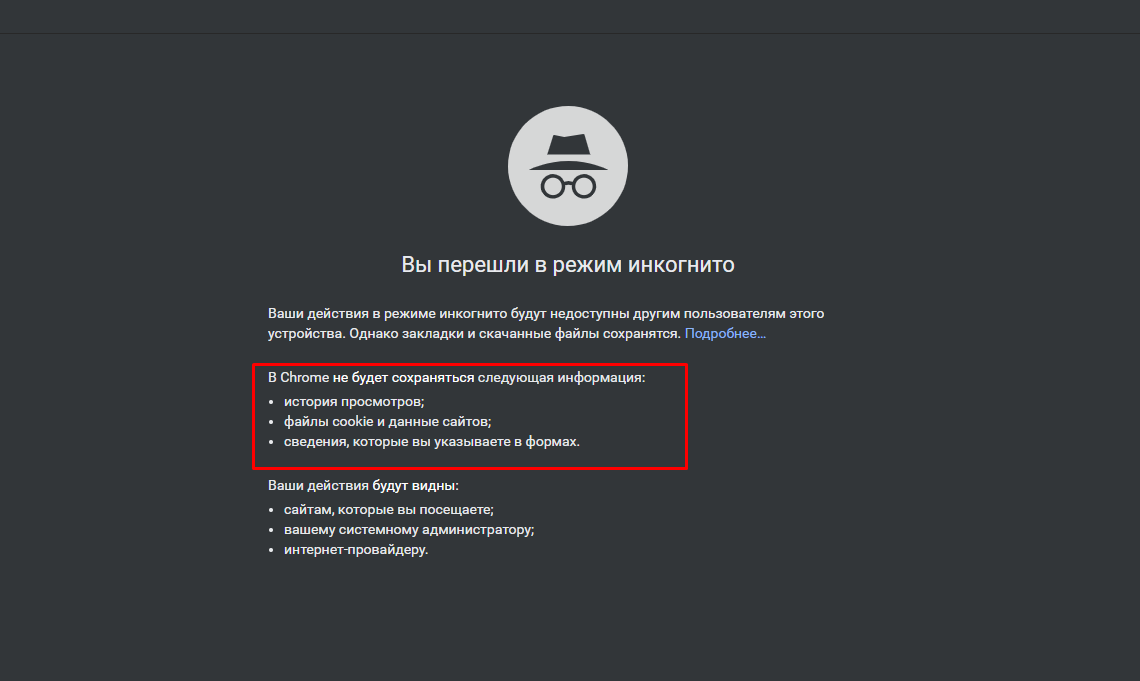
И здесь хочу предостеречь неопытных пользователей, чтобы были предельно осторожны при редактировании реестра. Случайное удаление нужного ключа или его изменение может привести к неработоспособности все системы! Поэтому внимательно следуйте по шагам за мной.
По запуску реестра сделал отдельную инструкцию: как открыть реестр в Windows. Воспользуйтесь ей или можно найти нужную утилиту через системный поиск, набрав там «regedit» или «редактор реестра».
Затем нужно внутри программы перейти по пути HKEY_LOCAL_MACHINE\SOFTWARE\Policies. Либо перемещайтесь по папкам слева, либо просто скопируйте этот путь, вставьте в адресную строку и нажмите «Enter».
Переход к разделу Policies в реестре
Находясь в этом разделе, далее следуем инструкции к конкретным веб-обозревателям…
Полное отключение Инкогнито в Гугл Хром и Яндекс браузерах:
- Кликните правой кнопкой мыши по разделу
Policies, выберите «Создать» — «Раздел».
- Если создаем блокировку Инкогнито для Yandex, то назовите его
YandexBrowser. Если для Хрома, тоGoogle, а затем в нем еще один подразделChrome. - Теперь по вновь созданному разделу еще раз кликаем правой кнопкой мыши и выбираем «Создать» — «Параметр DWORD (32 бита)».
- Пропишите название
IncognitoModeAvailability. - Сделайте двойной щелчок мышкой по нему и впишите значение
1.
Должно получиться как на изображении ниже.
Блокировка Инкогнито в Yandex и Chrome через реестр
В результате сама по себе кнопка перехода в Инкогнито останется в браузерах, но больше не будет активной, т.е. по ней нельзя будет кликнуть. Также не сработает комбинация клавиш Ctrl+Shift+N.
Отключение InPrivate в Internet Explorer делается по аналогичной схеме, но:
- В разделе Policies создаются последовательно следующие подразделы:
Microsoft; Internet Explorer; Privacy. Если какой-то из них уже есть, не создавайте.
Если какой-то из них уже есть, не создавайте. - В Privacy создается ключ DWORD (32 бита) с именем
EnableInPrivateBrowsing. Значение оставляем по умолчанию =0.
Как убрать частный доступ InPrivate в Internet Explorer навсегда
В Firefox приватное окно отключается с помощью расширения:
- Откройте раздел «Дополнения и темы» в меню Фаерфокса;
- В строке поиска введите
private begone; - Выберите найденный плагин среди списка из результатов;
- Нажмите «Добавить в Firefox»;
- Снова вернитесь в раздел «Дополнения и темы», кликните по кнопке «Еще» рядом с установленным расширением и выберите «Управление». Разрешите использовать плагин в приватных окнах, после чего перезапустите браузер.
Как отключить приватный просмотр в Firefox навсегда
При этом пункт для открытия приватных страниц никуда не денется из интерфейса обозревателя.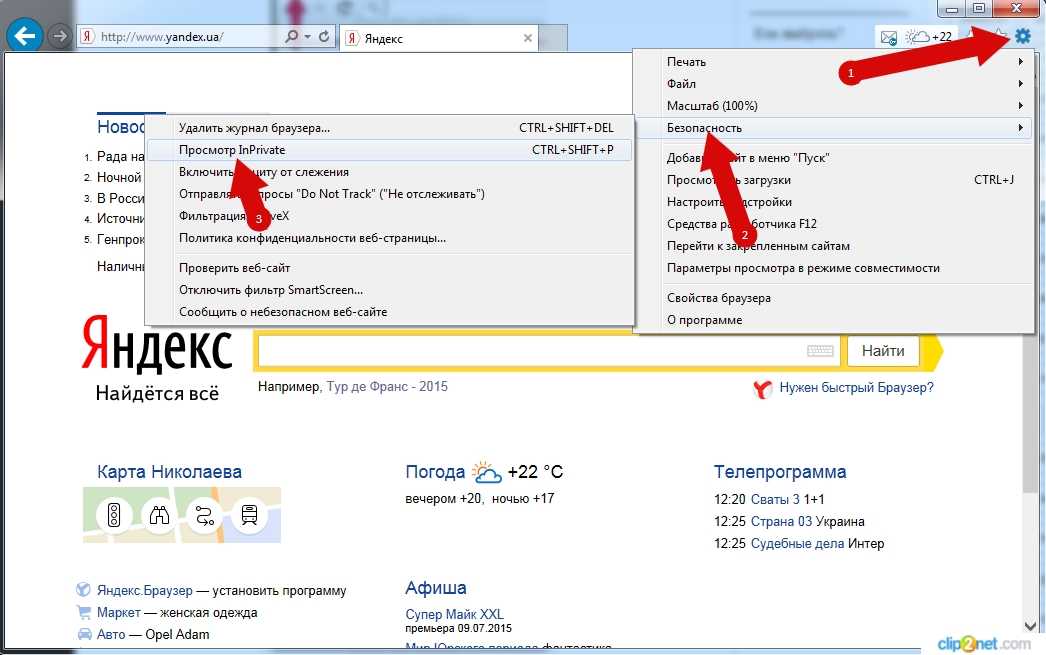 Но при попытке его активировать, он моментально закроется.
Но при попытке его активировать, он моментально закроется.
FAQ (вопрос— ответ)
Как снять запрет на запуск Инкогнито?
Необходимо удалить ключи реестра в разделе Policies, влияющие на включение доступа с анонимностью. В последней главе этой статьи я показал процесс. Только вам, наоборот, нужно убрать созданные разделы.
Основные выводы
Уверен, теперь вы знаете, как выйти из режима Инкогнито без применения специальных программ и сможете при необходимости сделать это совершенно в любом браузере, как на компьютере, так и на телефоне.
Причем в 4-х из них получится вовсе заблокировать приватные окна. Лично мне никогда не требовалось этого делать, но я знаю, что в некоторых организациях по истории и кукам браузера наблюдают за сотрудниками. И чтобы те не хитрили и не пытались остаться незамеченными с помощью инкогнито, админы просто блокируют возможность использования невидимки.
В комментариях ниже, напишите, пожалуйста, все ли получилось сделать по инструкции? Это важно, чтобы я видел, все ли понятно поясняю или где-то нужно упростить подход.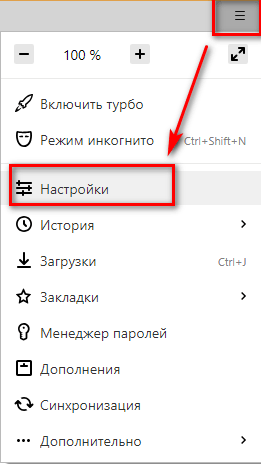 Будут вопросы, также оставляйте их ниже, помогу чем смогу 😊 И, кстати, если вам нужно заблокировать Инкогнито, то для каких целей? Просто интересно, кто как еще применяет эту технологию.
Будут вопросы, также оставляйте их ниже, помогу чем смогу 😊 И, кстати, если вам нужно заблокировать Инкогнито, то для каких целей? Просто интересно, кто как еще применяет эту технологию.
Как включить режим инкогнито в Яндекс Браузере?
Статьи › Яндекс Браузер
Войти в режим Инкогнито и выйти из него
- Нажмите → Режим Инкогнито.
- Нажмите ссылку правой кнопкой мыши и выберите Открыть ссылку в режиме Инкогнито.
- Нажмите клавиши Ctrl + Shift + N (в Windows и Linux) или ⌘ + Shift + N (в macOS).
- Как перейти в режим инкогнито в Яндексе на телефоне?
- Как поставить режим инкогнито в браузере?
- Как включить режим инкогнито в Яндекс браузере на айфоне?
- Что такое режим инкогнито в браузере в каких случаях его используют как включить?
- Где находится режим инкогнито?
- Что делать если нет режима инкогнито?
- В каком браузере есть режим инкогнито?
- Что скрывает режим инкогнито?
- Что это инкогнито?
- Что такое режим инкогнито в Яндексе?
- Почему режим инкогнито бесполезен?
- Где режим инкогнито на айфоне?
- Кто создал инкогнито?
- Как это Приватные вкладки?
- Как удалить историю просмотра в режиме инкогнито?
- Как войти в режим инкогнито на телефоне?
- Как отключить режим инкогнито в Яндексе на телефоне?
- Как войти в режим инкогнито на айфоне?
Как перейти в режим инкогнито в Яндексе на телефоне?
Браузере» на телефоне с Android. Нажмите на кнопку меню (иконка с тремя точками) и выберите «Инкогнито вкладка». Чтобы выйти из этого режима, закройте текущую вкладку.
Нажмите на кнопку меню (иконка с тремя точками) и выберите «Инкогнито вкладка». Чтобы выйти из этого режима, закройте текущую вкладку.
Как поставить режим инкогнито в браузере?
0:00
0:46
SUGGESTED CLIP 42 seconds
Как включить режим инкогнито в Яндекс браузере на айфоне?
Войти в режим Инкогнито:
- Нажмите → Инкогнито вкладка.
- Введите запрос или адрес сайта или выберите сайт на Табло.
Что такое режим инкогнито в браузере в каких случаях его используют как включить?
Сведения о ваших действиях в режиме инкогнито недоступны другим пользователям устройства. Chrome не сохраняет историю просмотров и информацию из форм. Файлы cookie и данные сайтов удаляются, когда вы выходите из режима инкогнито. Открывая новое окно в режиме инкогнито, вы можете блокировать сторонние файлы cookie.
Где находится режим инкогнито?
Новое окно в режиме инкогнито.
На компьютерах с Windows, Linux и Chrome OS: Ctrl + Shift + N.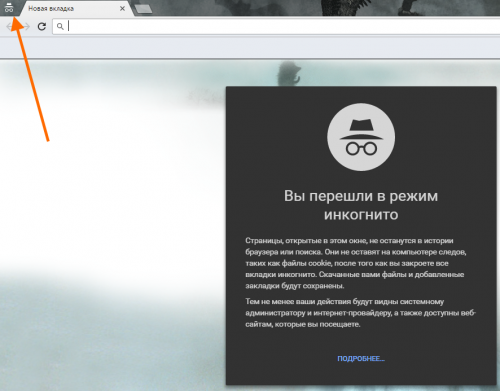 На компьютерах Mac: ⌘ + Shift + N.
На компьютерах Mac: ⌘ + Shift + N.
Что делать если нет режима инкогнито?
Если вы хотите разрешить просмотр веб-страниц в режиме инкогнито:
- В верхней части страницы выберите Настройки пользователей и браузеров.
- Слева выберите организацию, для которой требуется изменить правила.
- Откройте раздел Безопасность.
- В меню «Режим инкогнито» выберите Разрешить режим инкогнито.
В каком браузере есть режим инкогнито?
Как включить режим инкогнито? В Google Chrome вы можете использовать комбинацию клавиш или выбрать пункт меню с помощью мыши. Нажмите Ctrl + Shift + N в Windows или ⌘ + Shift + N в macOS. Вы также можете щелкнуть по кнопке с тремя точками в правом верхнем углу окна браузера и выбрать Новое окно в режиме инкогнито.
Что скрывает режим инкогнито?
В режиме инкогнито на вашем устройстве не сохраняются файлы cookie, данные сайтов, история просмотров и информация, которую вы вводите в формах.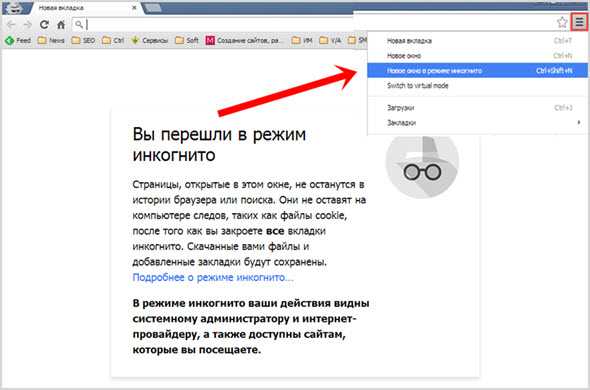 Это значит, что ваши действия в режиме инкогнито не отобразятся в истории браузера Chrome и будут недоступны другим пользователям этого устройства.
Это значит, что ваши действия в режиме инкогнито не отобразятся в истории браузера Chrome и будут недоступны другим пользователям этого устройства.
Что это инкогнито?
Инко́гнито (итал. incognito от лат. incognitus — неузнанный, неизвестный) — лицо, обычно официальное, скрывающее (не с преступными целями) своё настоящее имя, живущее, выступающее под вымышленным именем.
Что такое режим инкогнито в Яндексе?
Режим Инкогнито позволяет держать в секрете запросы и посещения. Мобильный Яндекс Браузер не сохранит пароли и данные автозаполнения, поисковые запросы, историю и адреса посещенных страниц. Сохранятся только изменения настроек, загруженные файлы и закладки.
Почему режим инкогнито бесполезен?
Режим приватного просмотра не делает вас анонимным в интернете. Ваш интернет-провайдер, работодатель или сами сайты могут отслеживать, какие страницы вы посещаете. Также режим приватного просмотра не защищает вас от кейлогеров или шпионских программ, которые могут быть установлены на вашем компьютере.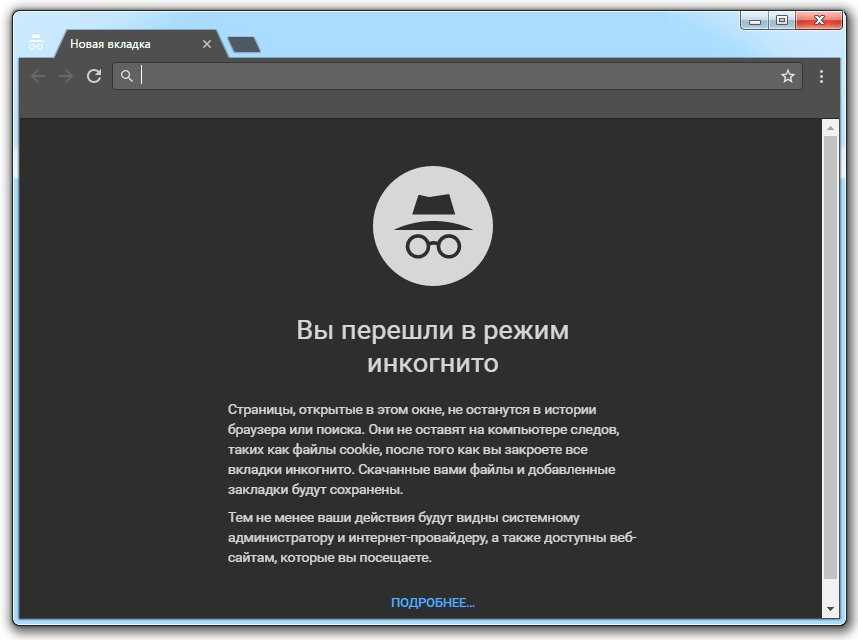
Где режим инкогнито на айфоне?
Режим инкогнито:
- Откройте приложение Chrome. на устройстве iPhone или iPad.
- Нажмите на значок «Ещё» «Новая вкладка инкогнито». Откроется новая вкладка в режиме инкогнито.
Кто создал инкогнито?
В 2013 году Станислав создал сольный проект «Инкогнито». По словам артиста, у него накопилось много музыкального материала, который нужно было показать широкой аудитории. Исполнять собственные песни не только дома, но и вне его — вот, какую цель изначально преследовал Станислав.
Как это Приватные вкладки?
В режиме приватного просмотра нет ни главного экрана, ни пузырей сайтов, поскольку данные просмотра сайтов не сохраняются. Вы можете переключаться между стандартным и приватным режимами просмотра, при этом вкладки в каждом из режимов сохраняются.
Как удалить историю просмотра в режиме инкогнито?
В Firefox понадобится нажать на три линии в правом верхнем углу и выбрать «Настройки» → «Конфиденциальность и безопасность» → «Очистить историю».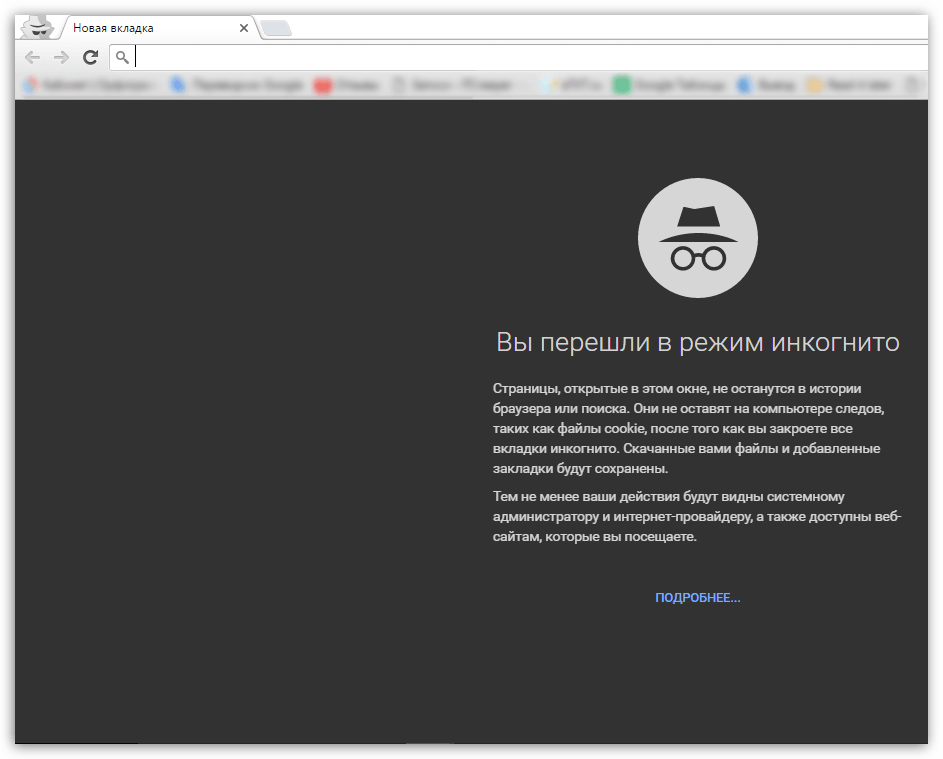 Этот браузер также предлагает отключить сохранение истории даже в обычном режиме, а не только в инкогнито.
Этот браузер также предлагает отключить сохранение истории даже в обычном режиме, а не только в инкогнито.
Как войти в режим инкогнито на телефоне?
Режим инкогнито:
- Откройте приложение Chrome. на телефоне или планшете Android.
- Справа от адресной строки нажмите на значок «Ещё» Новая вкладка инкогнито.
- Откроется новое окно. В левом верхнем углу появится значок режима инкогнито.
Как отключить режим инкогнито в Яндексе на телефоне?
Выйти из режима Инкогнито:
- Нажмите значок с количеством вкладок (, если открыто три вкладки).
- Сдвиньте страницу влево или вправо или нажмите значок в правом верхнем углу вкладки.
Как войти в режим инкогнито на айфоне?
Режим инкогнито:
- Откройте приложение Chrome. на устройстве iPhone или iPad.
- Нажмите на значок «Ещё» «Новая вкладка инкогнито». Откроется новая вкладка в режиме инкогнито.
- Как удалить историю просмотра в режиме инкогнито?
Как включить приватный просмотр в Chrome, Safari, Firefox и Edge
Если вы хотите посещать веб-сайты, не беспокоясь о том, что ваш компьютер сохраняет историю поиска, вам нужно переключиться на приватный просмотр.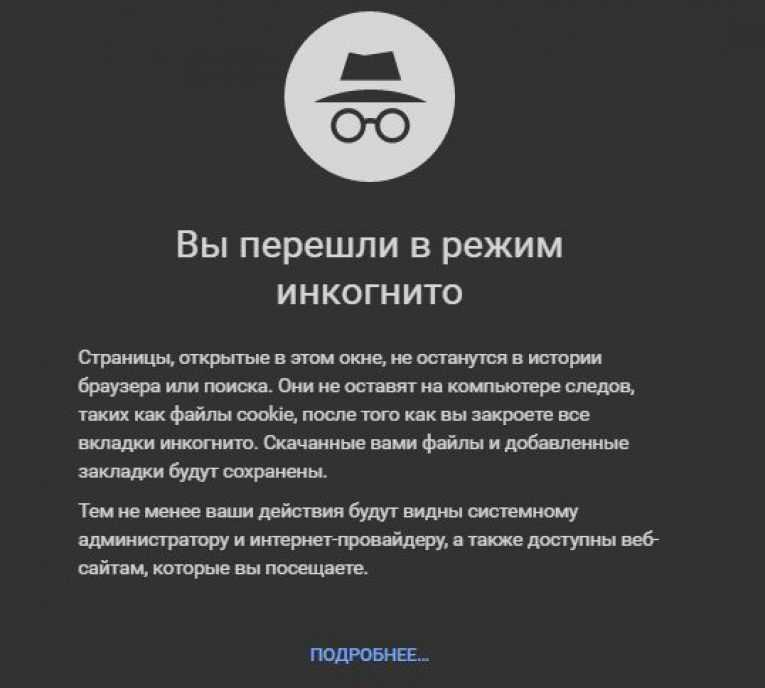 Вот как это сделать.
Вот как это сделать.
В наши дни в большинстве браузеров есть функция приватного просмотра, позволяющая вам покупать подарки на день рождения и следить за своим бывшим в социальных сетях так, чтобы ваши друзья и семья не узнали об этом.
Важно отметить, что только потому, что вы просматриваете конфиденциально, это не обязательно означает, что ваши данные скрыты от всех.
Режим инкогнито в Chrome, например, скроет вашу историю посещенных страниц от других людей, использующих ваш компьютер, но не помешает вашей школе, рабочему месту, интернет-провайдеру или веб-сайтам, которые вы посещаете, отслеживать вашу активность.
Если вам нужна более комплексная защита, вам нужно инвестировать в VPN. Вы можете посетить наш путеводитель по лучшим VPN, чтобы узнать, какие услуги мы рекомендуем.
Читайте дальше, чтобы узнать, как включить приватный просмотр в Chrome, Safari, Firefox и Microsoft Edge…
NordVPN 2,84 фунта стерлингов + подарок
Чтобы отпраздновать день рождения NordVPN, они теперь предлагают со скидкой 64% на , а также минимум 3 месяца бесплатно, используя код TrustedReviews при оформлении заказа!
- NordVPN
- : TrustedReviews
- от 2,84 фунтов стерлингов в месяц
КОД
Купить сейчас
Как включить приватный просмотр в Google Chrome
Функция приватного просмотра в Google Chrome называется режимом инкогнито.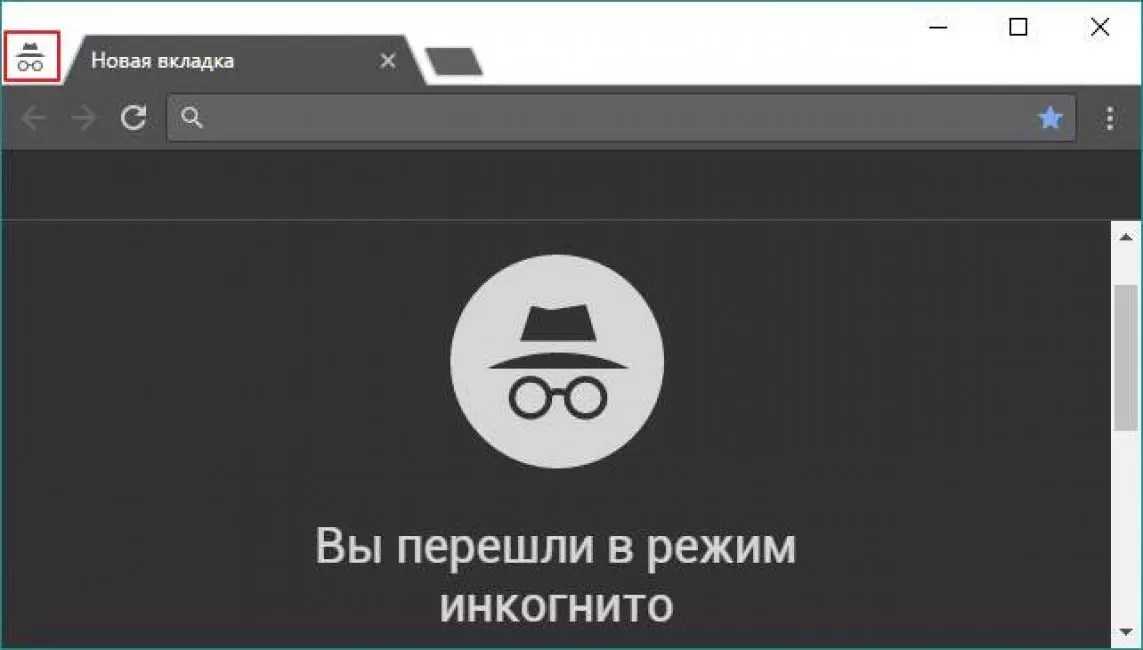 Включение этого параметра предотвратит сохранение на вашем устройстве истории посещенных страниц, файлов cookie, данных сайта и любой информации, которую вы вводите в формы.
Включение этого параметра предотвратит сохранение на вашем устройстве истории посещенных страниц, файлов cookie, данных сайта и любой информации, которую вы вводите в формы.
Как перейти в режим инкогнито в Google Chrome:
- Открыть Chrome
- Нажмите на три точки, чтобы открыть меню
- Выберите «Новое окно в режиме инкогнито»
Вы можете использовать сочетание клавиш Crt + shift + n в Windows или Command + shift + n на Mac, чтобы открыть окно в режиме инкогнито.
Как включить приватный просмотр в Safari
У Apple есть собственная функция приватного просмотра в браузере Safari. Эта функция не позволяет вашему Mac, iPhone или iPad сохранять запись истории посещенных страниц или делиться этими веб-сайтами с другими вашими устройствами Apple.
Как открыть окно приватного просмотра в Safari:
- Открыть Safari
- Выберите «Файл»
- Выберите «Новое приватное окно»
Вы также можете переключаться между приватным просмотром и обычным просмотром на вашем iPhone, нажав значок вкладок, количество вкладок, а затем «Личное».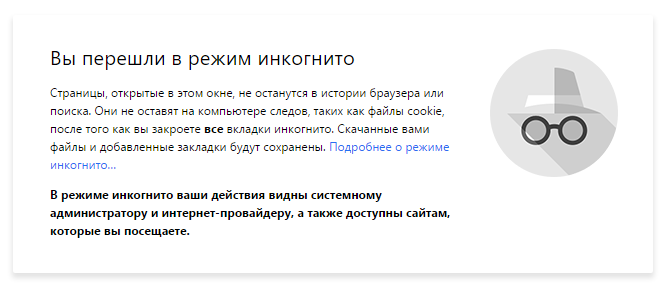
Вам может понравиться…
Как включить приватный просмотр в Firefox
Как и в Chrome, функция приватного просмотра в Firefox автоматически удалит все пароли, файлы cookie и историю с вашего компьютера.
Firefox также делает шаг вперед, предлагая защиту от отслеживания, чтобы блокировать веб-сайты и рекламу от прикрепления скрытых трекеров, которые собирают информацию о вашем просмотре и снижают скорость вашего просмотра.
Как использовать приватный просмотр в Firefox:
- Откройте Firefox
- Нажмите на трехстрочное меню
- Нажмите «Новое приватное окно» окно в Firefox.
Как включить приватный просмотр в Microsoft Edge
Браузер Microsoft Edge имеет собственный режим приватного просмотра, который называется InPrivate. InPrivate удалит всю историю просмотров, файлы cookie и данные сайтов, а также пароли, адреса и данные форм, когда вы закроете окно.
Как открыть окно InPrivate в Microsoft Edge:
- Открыть Edge
- Нажмите на трехточечное меню
- Выберите «Новое окно InPrivate»
Вы также можете получить доступ к InPrivate с панели задач Windows, щелкнув правой кнопкой мыши логотип Edge и выберите «Новое окно InPrivate».

NordVPN 2,84 фунта стерлингов + подарок
Чтобы отпраздновать день рождения NordVPN, они теперь предлагают со скидкой 64% на , а также минимум 3 месяца бесплатно, используя код TrustedReviews при оформлении заказа!
- NordVPN
- : TrustedReviews
- от 2,84 фунтов стерлингов в месяц
КОД
Купить
Ханна присоединилась к Trusted Reviews в качестве штатного корреспондента в 2019 году.после окончания Лондонского университета Ройал Холлоуэй со степенью по английскому языку. Она также работала и училась в США, занимая должности …
Зачем доверять нашей журналистике?
Основанная в 2004 году, Trusted Reviews существует для того, чтобы давать нашим читателям подробные, непредвзятые и независимые советы о том, что покупать.
Сегодня у нас есть миллионы пользователей в месяц со всего мира, и мы оцениваем более 1000 продуктов в год.

Редакционная независимость
Редакционная независимость означает возможность вынести беспристрастный вердикт о продукте или компании, избегая конфликта интересов. Чтобы это было возможно, каждый член редакции следует четкому кодексу поведения.
Профессиональное поведение
Мы также ожидаем от наших журналистов соблюдения четких этических норм в своей работе. Наши сотрудники должны стремиться к честности и точности во всем, что они делают. Мы следуем своду правил редакторов IPSO, чтобы поддерживать эти стандарты.
Как легко переключить вкладку в режим инкогнито в Google Chrome
Хотя Google Chrome поставляется с режимом инкогнито, который позволяет просматривать страницы конфиденциально, большинство из нас по-прежнему используют обычный режим и переключаются в режим инкогнито только при необходимости. Это может быть хорошим решением для полного сеанса приватного просмотра, но если вы наткнулись на веб-сайт/контент во время просмотра и хотите просмотреть этот контент только в режиме инкогнито, вы знаете, что этот процесс не очень продуктивный.
 Вам нужно открыть новое окно в режиме инкогнито, скопировать URL-адрес из окна в обычном режиме и вставить его в окно в режиме инкогнито, затем вам нужно вернуться, чтобы стереть историю и файлы cookie, связанные с этим сайтом. Вот несколько надстроек, которые позволяют быстро, эффективно и продуктивно перемещать вкладку/контент в новое окно в режиме инкогнито.
Вам нужно открыть новое окно в режиме инкогнито, скопировать URL-адрес из окна в обычном режиме и вставить его в окно в режиме инкогнито, затем вам нужно вернуться, чтобы стереть историю и файлы cookie, связанные с этим сайтом. Вот несколько надстроек, которые позволяют быстро, эффективно и продуктивно перемещать вкладку/контент в новое окно в режиме инкогнито.1. Инкогнито Это
Инкогнито Это полезное дополнение, которое позволяет легко переключать открытые вкладки в окна инкогнито одним щелчком значка.
1. Установите расширение здесь.
2. В Chrome перейдите на страницу «Управление расширениями» и прокрутите вниз, пока не увидите «Incognito This».
3. Щелкните значок стрелки слева, чтобы развернуть его. В конце описания установите флажок «Включить в режиме инкогнито» (те же шаги применимы и для остальных дополнений, упомянутых ниже).
4. Вот и все. На любом веб-сайте или вкладке, которые вы хотите сделать инкогнито, просто щелкните значок «Инкогнито» и он переместит текущую вкладку в новое окно инкогнито.
 То же самое можно сделать и в режиме инкогнито, переключив вкладку в обычный режим.
То же самое можно сделать и в режиме инкогнито, переключив вкладку в обычный режим.Incognito Это также поставляется с несколькими полезными параметрами настройки. Вы можете заставить его закрыть вкладку при переключении, очистить историю вкладок и страниц, а также добавить ярлык для переключения либо с помощью сочетания клавиш «Ctrl + B», либо через контекстное меню. Одна интересная настройка заключается в том, что вы можете указать ключевое слово в URL-адресе, чтобы он автоматически переключался в режим инкогнито при обнаружении URL-адреса. Например, вы можете указать «сделать проще» в качестве ключевого слова, и каждый раз, когда вы открываете страницу MTE, вкладка будет автоматически переключаться в режим инкогнито.
2. Кнопка инкогнито
Если вы ищете простой способ переключения вкладки в режим инкогнито, кнопка инкогнито может быть тем, что вам нужно. Вариантов для настройки нет. После установки он просто работает.
Одна вещь, однако, это работает только в одном направлении (нормальный режим в режиме инкогнито), и вы не можете переключить его обратно из режима инкогнито.

3. Incognito Regex
Вместо того, чтобы вручную щелкать значок для переключения в режим инкогнито, Incognito Regex позволяет автоматизировать процесс, вводя список URL-адресов (на основе регулярных выражений), которые следует открывать в режиме инкогнито. Когда вы загружаете URL-адрес в обычном режиме и он соответствует регулярному выражению в списке, он автоматически перемещается в окно инкогнито.
4. Поиск в режиме инкогнито
Как следует из названия, это дополнение позволяет выполнять поиск в Google в режиме инкогнито. Нет возможности настроить. При просмотре любого сайта вы можете выделить слово/предложение/фразу, которую хотите найти, щелкнуть правой кнопкой мыши и выбрать «Искать в Google в режиме инкогнито»
Поиск в режиме инкогнито
5. Стать невидимым
Стать невидимым аналогична кнопке инкогнито, как указано выше, но у нее есть дополнительная функция, позволяющая перемещать все вкладки в обычном режиме в режим инкогнито.

 Сделано как раз с целью сохранения конфиденциальности.
Сделано как раз с целью сохранения конфиденциальности.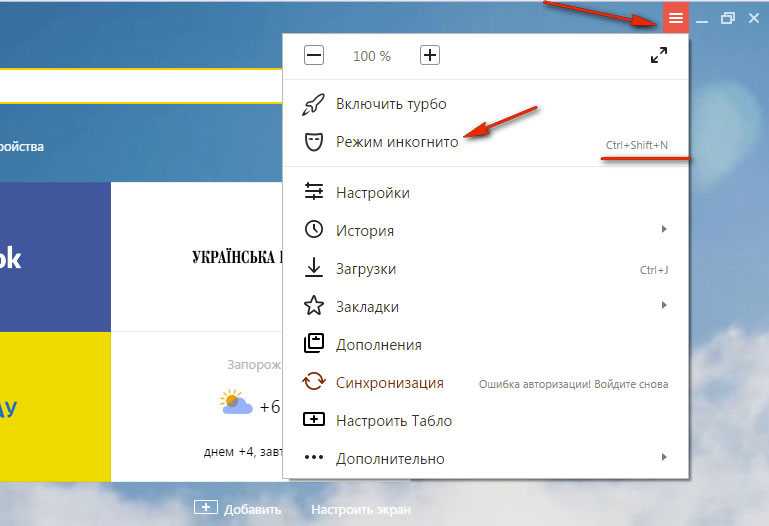 Если не с рабочего стола, то смотри ниже, что можно сделать.
Если не с рабочего стола, то смотри ниже, что можно сделать.
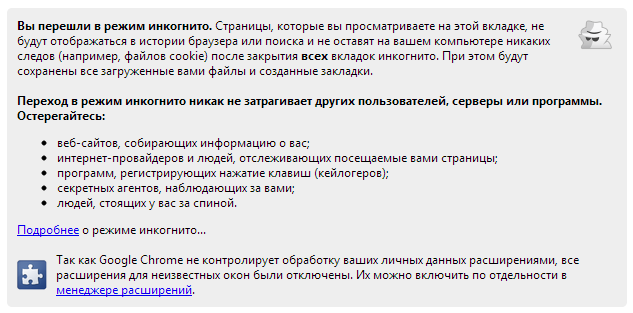
 Если какой-то из них уже есть, не создавайте.
Если какой-то из них уже есть, не создавайте.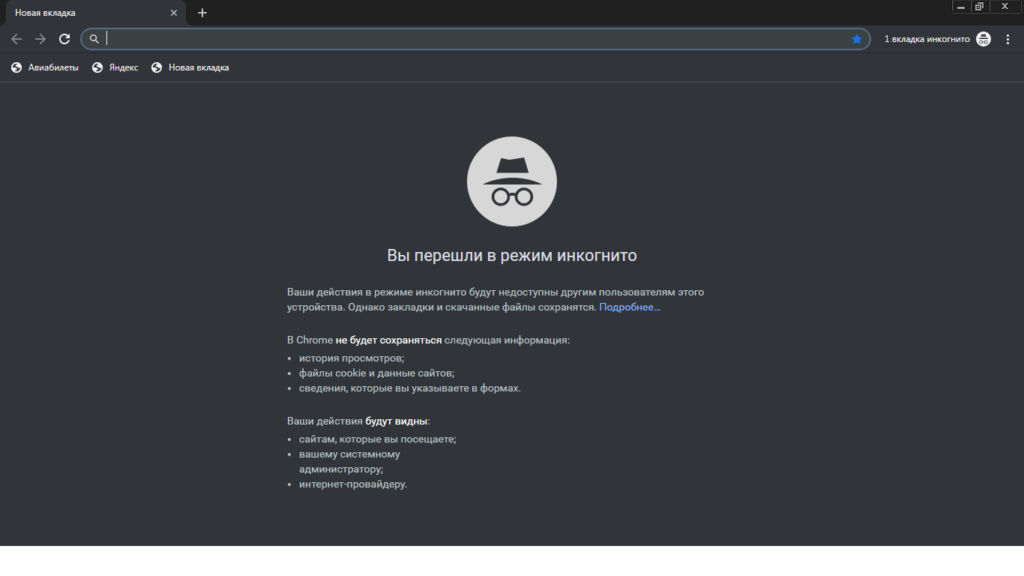

 Вам нужно открыть новое окно в режиме инкогнито, скопировать URL-адрес из окна в обычном режиме и вставить его в окно в режиме инкогнито, затем вам нужно вернуться, чтобы стереть историю и файлы cookie, связанные с этим сайтом. Вот несколько надстроек, которые позволяют быстро, эффективно и продуктивно перемещать вкладку/контент в новое окно в режиме инкогнито.
Вам нужно открыть новое окно в режиме инкогнито, скопировать URL-адрес из окна в обычном режиме и вставить его в окно в режиме инкогнито, затем вам нужно вернуться, чтобы стереть историю и файлы cookie, связанные с этим сайтом. Вот несколько надстроек, которые позволяют быстро, эффективно и продуктивно перемещать вкладку/контент в новое окно в режиме инкогнито.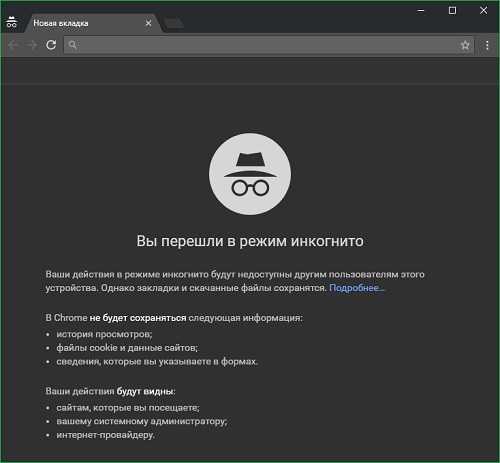 То же самое можно сделать и в режиме инкогнито, переключив вкладку в обычный режим.
То же самое можно сделать и в режиме инкогнито, переключив вкладку в обычный режим.
